excel分类汇总
演示机型:联想ThinkPad E14
系统版本:i7-1165G7,windows10
软件版本:WPS Office V13.18.0版
excel提供的排序功能在“开始”中,点击即可,不过要先对测试项目进行排序,防止分类汇总出错。
1、先排序
首先,要先对测试项目进行排序,防止分类汇总出错。
依次点击菜单栏中的“开始”-“排序”,对表格进行排序。中文字段的升序是按A到Z来排列的,也可以使用降序。
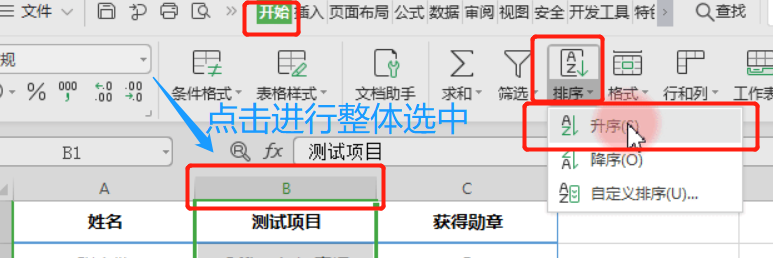
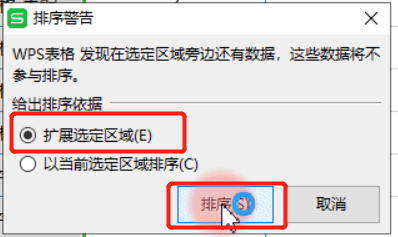
2、开始分类汇总
选中表格数据区域,依次点击“数据”-“分类汇总”。
在弹出的对话框中选择“分类字段”和“汇总方式”。
下面的设置保持默认,点击确定,表格自动分成了三级。
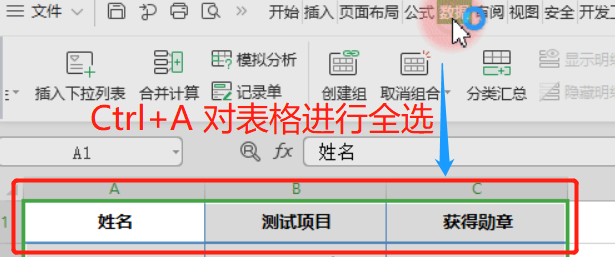
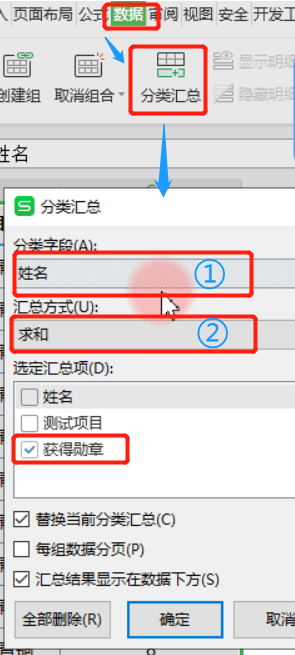
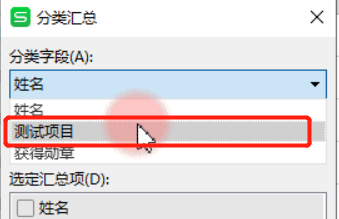
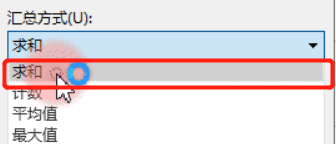
3、最终效果
数据会分为3级,第一级为求和的总计,第二级是以类别分类的数据汇总,第三级是汇总的详情。
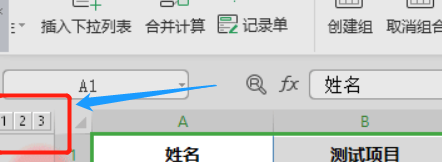
[免责声明]
文章标题: excel分类汇总
文章内容为网站编辑整理发布,仅供学习与参考,不代表本网站赞同其观点和对其真实性负责。如涉及作品内容、版权和其它问题,请及时沟通。发送邮件至36dianping@36kr.com,我们会在3个工作日内处理。
相关产品
查看更多同类产品
关注
36氪企服点评
公众号

打开微信扫一扫
为您推送企服点评最新内容
消息通知
咨询入驻
商务合作
























